
- •Т.В. Коморовская основы информационной культуры
- •Оглавление
- •Раздел 1 Информационные ресурсы общества и информационная культура
- •Глава 1. Информационное общество: основные черты, проблемы и противоречия
- •1.1 Развитие новых информационно-коммуникационных технологий как база становления информационного общества
- •1.2 Информационное общество: отличительные черты и проблемы переходного периода
- •Характерные черты информационного общества:
- •1.3 Современное состояние и уровень развития информационного общества в мире и в России
- •Контрольные вопросы:
- •Глава 2. Природа и сущность информации. Информационная компетентность и информационная культура личности
- •2.1 Различные подходы к определению сущности информации
- •2.2 Общие свойства и качественные критерии информации
- •2.3 Современные проблемы научной информации
- •2.4 Информационный кризис и его проявления
- •2.5 Старение публикаций (или рассеяние информации во времени). Рассеяние информации по ансамблю источников
- •2.6 Компетентностный подход в сфере образования и ключевые компетенции личности
- •2.7 Информационная компетенность как ключевая компетенция человека информационного общества
- •Глава 3. Первичный документальный поток. Виды изданий
- •3.1 Понятия «документ», «документальный поток»
- •3.2 Структура первичного документального потока
- •Основные виды опубликованных документов.
- •3.3 Виды изданий
- •Виды изданий по периодичности.
- •Виды изданий по составу основного текста
- •Виды непериодических изданий по целевому назначению
- •Официальные и нормативно – производственные издания
- •Научные и научно-популярные издания
- •Виды учебных изданий
- •Справочные издания: назначение, история возникновения
- •Виды справочных изданий
- •Справочники
- •Словари
- •Глава 4. Аналитико-синтетическая переработка информации. Вторичные документы
- •4.1 Свертывание информации
- •4.2 Виды информационного свертывания
- •4.3 Библиографическое свертывание
- •Виды обзоров
- •4.4 Виды вторичных документов
- •4.5 Библиографическая информация. Источники библиографической информации
- •Глава 5. Государственная система научно-технической информации (гснти) рф. Информационные продукты гснти
- •5.1 Общая характеристика гснти
- •5.2 Федеральные центры гснти
- •5.3 Библиотеки в системе гснти
- •Контрольные вопросы:
- •Глава 6. Библиографическое описание документа
- •6.1 Назначение библиографического описания документа
- •6.2 Правила библиографического описания в соответствии с гост 7.1-2003
- •Элементы библиографического описания
- •6.3 Виды библиографических описаний Одноуровневое библиографическое описание
- •Аналитическое библиографическое описание
- •Библиографическое описание электронных ресурсов
- •6.4 Сокращения слов в библиографическом описании
- •6.5 Оформление библиографического списка использованных источников
- •6.6 Оформление библиографических ссылок
- •Внутритекстовая библиографическая ссылка
- •Подстрочная библиографическая ссылка
- •Затекстовая библиографическая ссылка
- •Контрольные вопросы:
- •Раздел 2 Информационный поиск
- •Глава 7. Информационный поиск с использованием справочно-библиографического аппарата (сба) библиотеки
- •7.1 Алгоритмы решения поисковых задач
- •Алгоритм получения адресной информации
- •Алгоритм получения фактографической информации
- •Алгоритм получения тематической информации
- •Алгоритм получения аналитической информации
- •7.2 Справочно-библиографический аппарат библиотеки (сба)
- •Алфавитный каталог (ак)
- •Систематический каталог (ск)
- •Контрольные вопросы:
- •Глава 8. Электронные информационные ресурсы
- •8.1 Электронный документ. Электронное издание. Понятия и классификация
- •8.2 Классификация электронных ресурсов
- •Базы данных: определения, виды
- •8.4 Электронная библиотека
- •Контрольные вопросы:
- •Глава 9. Обзор электронных информационных ресурсов Научной библиотеки (нб) СибГту
- •9.1 Состав и структура эр нб СибГту
- •Сетевые локальные электронные ресурсы
- •Сетевые ресурсы удаленного доступа (удаленные ресурсы)
- •Краткая характеристика отдельных компонентов
- •Контрольные вопросы по теме:
- •Глава 10. Поиск информации в отдельных базах данных нб СибГту
- •Справочно-правовая система «КонсультантПлюс». Краткая характеристика поисковых возможностей системы
- •Технологии поиска. Быстрый поиск
- •Поиск с использованием «Карточки поиска»
- •Правовой навигатор
- •Работа с текстом документов
- •Технология работы с эрж. Выбор номера
- •Работа с электронным реферативным журналом
- •Указатели к номеру эрж
- •Авторский указатель
- •Предметный указатель
- •Указатель источников
- •Поиск по тексту
- •Сохранение результата
- •10.3 Электронная библиотека официальной статистической информации о социально-экономическом развитии Красноярского края
- •Виды статистических материалов,
- •Контрольные вопросы:
- •Перечислите указатели к номеру эрж.
- •Глава 11. Электронный каталог Научной библиотеки СибГту
- •Общие сведения об абис ирбис
- •11.2 Методика поиска в электронном каталоге
- •В системе ирбис (локальная версия) предусмотрено несколько режимов поиска Поиск «Для чайников»
- •Стандартный поиск (поиск по словарям)
- •Расширение, уточнение запроса
- •Особые виды поиска в эк
- •Комплексный поиск
- •Вид поиска «Для умников»
- •Поиск по другим бд
- •Просмотр и подготовка к печати списка литературы
- •Методика поиска на основе Web-ирбис. Виды поиска
- •Правила составления запроса при простом поиске
- •Сведения об изданиях, находящихся на руках у читателя (Электронный формуляр читателя)
- •Глава 12. Сетевой информационный поиск: технология поиска информации в Интернет
- •12.1 Поисковые ресурсы Интернет
- •Информационно-поисковые системы (ипс)
- •12.2 Обзор и краткая характеристика наиболее популярных ипс
- •12.3 Технология сетевого поиска
- •Примеры формирования запроса в ипс Яндекс
- •Поисковый контекст
- •Секреты успешного поиска от Google
- •Краткие советы для успешного поиска:
- •Библиографический список
- •Перечень ключевых слов
- •Приложение б (справочное) Список аббревиатур
- •Приложение в (справочное) Методика составления ключевых слов
- •Приложение г (справочное) Перечень основных энциклопедий, энциклопедических словарей, имеющихся в фондах Научной библиотеки СибГту Универсальные энциклопедии
- •Специализированные энциклопедии
- •Региональные энциклопедии, словари
Вид поиска «Для умников»
Поиск "Для умников" включает в себя специальные виды поиска, которые строятся на основе использования таких информационно-лингвистических ресурсов, как Авторитетные файлы, Алфавитно-предметные указатели к УДК/ББК, Тезаурус, иерархические классификаторы (справочники). Форма состоит из трех рабочих областей (Рис. 45):
верхней - включающей компоненты «Вид поиска» и «Логика»;
средней - включающей навигатор для используемого информационно-лингвистического ресурса;
нижней - включающей кнопки «Выполнить», «Просмотр» и «Выход».
Компонент Вид поиска в виде ниспадающего меню служит для установки вида поиска. Переключатель Логика служит для установки логической операции (ИЛИ, И, НЕТ). Кнопка «Выполнить», необходима для выполнения поиска на основании отобранных элементов. Кнопка «Просмотр» предназначается для возврата к основной форме и просмотра найденных в результате поиска документов. Кнопка становится доступной только после результативного (ненулевого) поиска.
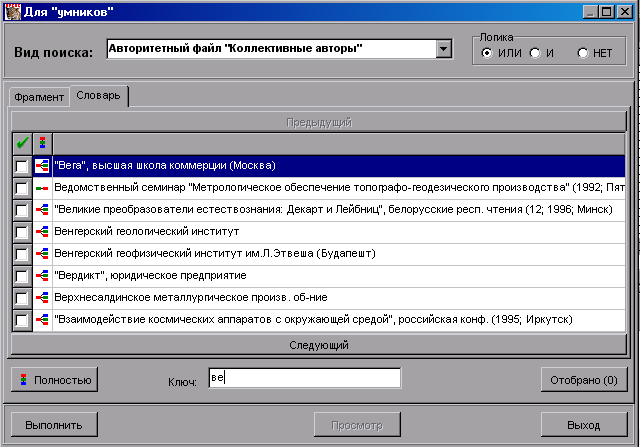
Рис. 45. Форма для выполнения поиска "Для умников"
Последовательный поиск является специальным видом поиска, ориентированным на библиотечного работника или квалифицированного читателя, знакомого со структурой полей Электронного каталога СибГТУ. Поэтому в данном учебном пособии методика последовательного поиска не рассматривается.
Поиск по другим бд
Принцип работы с другими каталогами аналогичен описанному выше, тем не менее, в поле Вид поиска могут быть дополнительные элементы. Так, в БД «МАРС», работая по поисковому элементу Вид/тип документа, находим, что в БД представлены только библиографические описания статей из периодических изданий. Кроме того, для статьи необходимо определять номер журнала (или дату выхода газеты), выпуск сборника и т.д. По Характеристике документа определяем, что в БД представлены в основном научные издания.
В БД Российской книжной палаты поиска по ключевым словам нет. Но возможен поиск по предметным рубрикам, тематическому рубрикатору.
Просмотр и подготовка к печати списка литературы
Независимо от выбора поиска, краткие описания найденных по запросу документов формируются в список на рабочей плоскости. Просмотр найденных по запросу документов осуществляется либо при помощи мыши, либо при помощи стрелок навигатора на верхней панели
Используя ниспадающее меню, возможно произвести сортировку списка кратких описаний документов, устанавливая их в определенном порядке: Дате ввода, Году выхода, Заголовку.
При просмотре кратких описаний найденных по запросу документов их полное описание автоматически отражается в окне справа. Как было сказано ранее, при просмотре полного описания документов, возможно, сформировать список документов, связанных с ним, что осуществляется нажатием соответствующей закладки.
Примечание: Не забывайте, при заказе книги библиотекарю требуется индекс УДК/ББК. Иначе он не сможет найти ее на полке! Индекс УДК/ББК указывается в верхнем левом углу основного описания книги. Не забывайте его отмечать в ваших списках и требованиях.
П![]() ри
наличии электронного аналога найденного
документа, становиться активной кнопка
в правом углу. Нажатие кнопки дает
возможность виртуального ознакомления
с полным текстом документа.
ри
наличии электронного аналога найденного
документа, становиться активной кнопка
в правом углу. Нажатие кнопки дает
возможность виртуального ознакомления
с полным текстом документа.
Если было произведено несколько поисков, то формируется несколько списков документов. Переход к предыдущему и последующему спискам можно осуществить, используя ниспадающее меню, расположенное в верхнем меню (Рис. 46).
О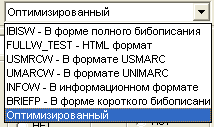 тметить
документ можно, щелкнув мышью в специально
предназначенной для этой цели графе,
рядом с кратким описанием искомого
документа. Полное описание документа
можно просмотреть, используя различные
форматы, включение которых осуществляется
соответствующем ниспадающем меню
интерфейса.
тметить
документ можно, щелкнув мышью в специально
предназначенной для этой цели графе,
рядом с кратким описанием искомого
документа. Полное описание документа
можно просмотреть, используя различные
форматы, включение которых осуществляется
соответствующем ниспадающем меню
интерфейса.
Рекомендуемые форматы – Список литературы или Оптимизированный.
Просмотрев полные
описания найденных изданий, отметив
необходимые из списка, можно переходить
к формированию собственного списка
литературы, используя кнопку Печать.
![]() После
её нажатия возникает специальная форма
(Рис. 47), предлагающая произвести с
формирующимся списком литературы
следующие операции:
После
её нажатия возникает специальная форма
(Рис. 47), предлагающая произвести с
формирующимся списком литературы
следующие операции:
выбрать диапазон документов по запросу: Все, Отмеченные, Кроме отмеченных, либо установить границы диапазона самостоятельно;
выбрать выходной формат списка литературы при помощи ниспадающего меню;
дать заголовок сформированному списку литературы.
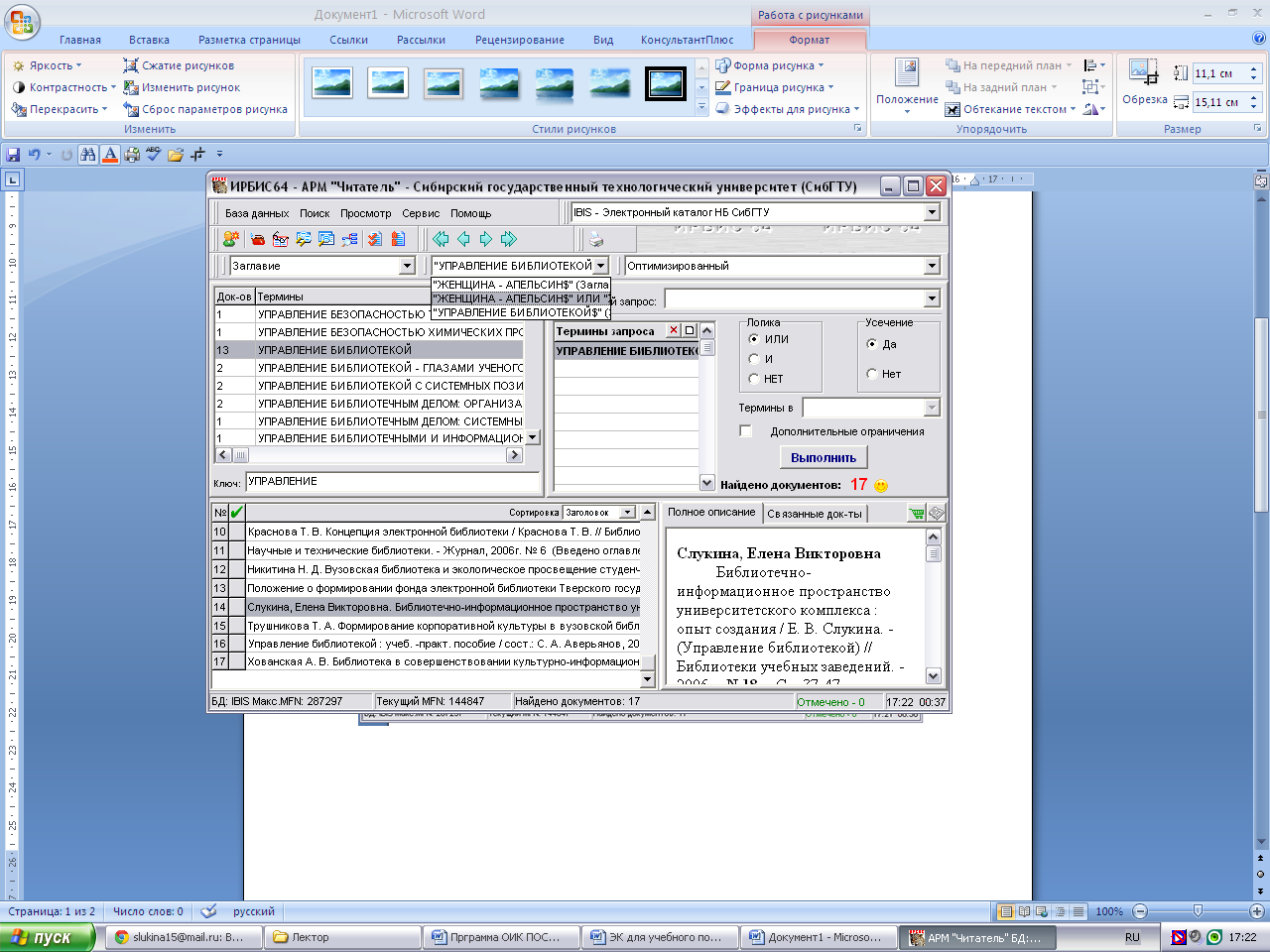
Рис. 46. Область просмотра
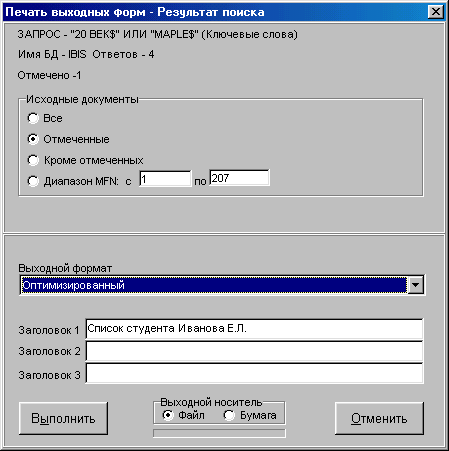
Рис. 47. Форма для вывода на печать списка литературы
Отменить условия печати возможно соответствующей кнопкой.
По умолчанию список предварительно формируется в файл, о чем имеется пометка соответствующего переключателя. Если выбрать «Выходной носитель» Бумага, то библиографический список литературы автоматически распечатывается, что при отсутствии подключенного принтера не приведет к желаемым результатам
Н ажатие
кнопки «Выполнить»
при включенном
выходном носителе Файл
вызывает диалоговое окно, предлагающие
дать файлу имя и сохранить его в папке
irbiswrk
с расширением
rtf.
Однако, это
не исключает возможности сохранить
документ в любой другой папке, например,
Мои документы.
ажатие
кнопки «Выполнить»
при включенном
выходном носителе Файл
вызывает диалоговое окно, предлагающие
дать файлу имя и сохранить его в папке
irbiswrk
с расширением
rtf.
Однако, это
не исключает возможности сохранить
документ в любой другой папке, например,
Мои документы.
Затем предлагается сразу просмотреть сформированный библиографический список при помощи Word. Если список удовлетворяет, его можно откорректировать и распечатать, используя команды Word.
